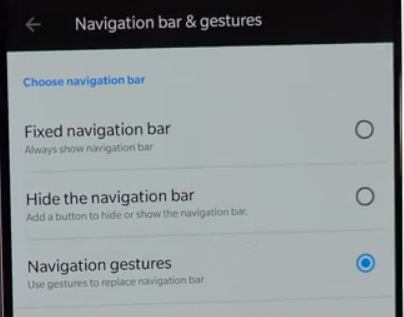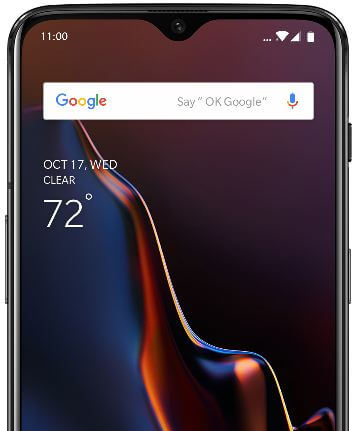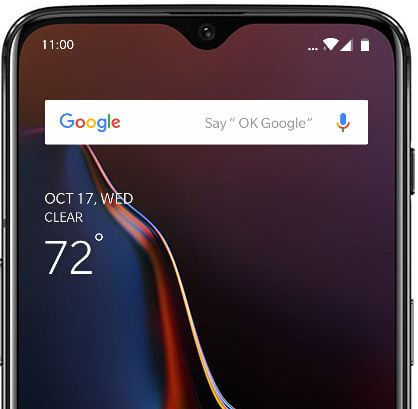Cómo personalizar la barra de navegación en OnePlus 6T
A continuación, se explica cómo personalizar la barra de navegación enSistema operativo OnePlus 6T Oxygen. De forma predeterminada, configure la navegación por gestos completa como el sistema operativo Android estándar. Puede ver el icono de la píldora y el botón de retroceso en la parte inferior de la pantalla en lugar de los botones de inicio, retroceso y reciente. Si no desea utilizar el estilo de barra de navegación predeterminado, debe cambiar la barra de navegación en OnePlus 6T mediante la configuración de botones y gestos. Puede encontrar la personalización de la barra de navegación en la barra de navegación y la configuración de gestos. Además, use los gestos de navegación en OnePlus 6T para acceder al cajón de aplicaciones, aplicaciones recientes y otras configuraciones.
- Cómo personalizar la barra de estado en OnePlus 6T
- Cómo usar aplicaciones paralelas en OnePlus 7 Pro y OnePlus 7
- Cómo habilitar los gestos de navegación completos OnePlus 8 Pro y OnePlus 8
Cómo personalizar la barra de navegación en OnePlus 6T

Ahora personalice el botón de inicio, los botones recientes y el botón de retroceso que desee en su OnePlus 6T utilizando la configuración que se proporciona a continuación.
Paso 1: Desliza hacia abajo el tono de notificación desde la parte superior de la pantalla y toca el Configuraciones icono de engranaje.
Paso 2: Grifo Botones y gestos.
En la configuración de botones y gestos del OnePlus 6T, puede ver el control deslizante de alerta, la barra de navegación y los gestos, los gestos rápidos y el encendido rápido de la cámara.
Paso 3: Grifo Barra de navegación y gestos.
Paso 4: Escoger Atrás, Inicio, Recientes.
Paso 5: Toque en Personalización de navegación bajo la configuración personalizada.
Aquí puede ver las opciones que se ofrecen a continuación para personalizar la barra de navegación del OnePlus 6T.
Cambiar botones: Desliza el orden de los botones de la barra de navegación para los botones recientes y atrás. Active los botones de intercambio para activarlo.
Ocultar la barra de navegación: Agregue un botón para ocultar o mostrar la barra de navegación. Activar y desactivarlo.
Además, elija opciones para botón de pulsación larga o acción de doble toque para abrir / cerrar menú, asistente de búsqueda, apagar la pantalla, buscar por voz, abrir estante, abrir / cerrar pantalla dividida y abrir / cerrar el centro de notificaciones.
Otras opciones de la barra de navegación para OnePlus 6T / 6
Gestos de navegación (izquierda y derecha)
Desliza el dedo hacia la izquierda o hacia la derecha en el área de la barra inferior paracambiar entre aplicaciones. Deslice el dedo hacia arriba desde el borde inferior de la pantalla y deténgase para abrir aplicaciones recientes. Deslice el dedo hacia arriba desde el borde inferior de la pantalla para acceder a la pantalla de inicio. Deslice el dedo hacia adentro desde la parte inferior izquierda o inferior derecha de la pantalla para volver a la pantalla anterior.
Gestos de navegación (parte inferior)
Desliza el dedo hacia arriba desde el lado izquierdo o derecho delparte inferior de la pantalla hacia atrás. Deslice el dedo hacia arriba desde el borde inferior central de la pantalla para ir a la pantalla de inicio. Deslice el dedo hacia arriba desde el borde inferior central de la pantalla y haga una pausa para abrir aplicaciones recientes. Desliza el dedo hacia arriba desde el borde inferior central de la pantalla hacia la derecha y luego suelta el dedo para cambiar entre aplicaciones recientes.
Cómo cambiar la barra de navegación en OnePlus 6T
De forma predeterminada, configure el estilo de gesto de navegación de Android 9 (Pie) en su OnePlus 6T. Puede cambiar el sistema de barra de navegación predeterminado utilizando la configuración que se proporciona a continuación.
Configuración> Botones y gestos> Barra de navegación y gestos> Seleccionar barra de navegación> Atrás, Inicio, Recientes / Gestos de navegación (izquierda y derecha) / Gestos de navegación (Abajo).
Ahora elija su botón de barra de navegación favorito y cómodo que desea usar entre las opciones dadas anteriormente en su OnePlus 6T.
Y eso es todo. Esperamos que esto deje en claro cómo personalizar la barra de navegación en OnePlus 6T. Si tiene algún tipo de problema, infórmenos en el cuadro de comentarios a continuación. Responderemos lo antes posible.